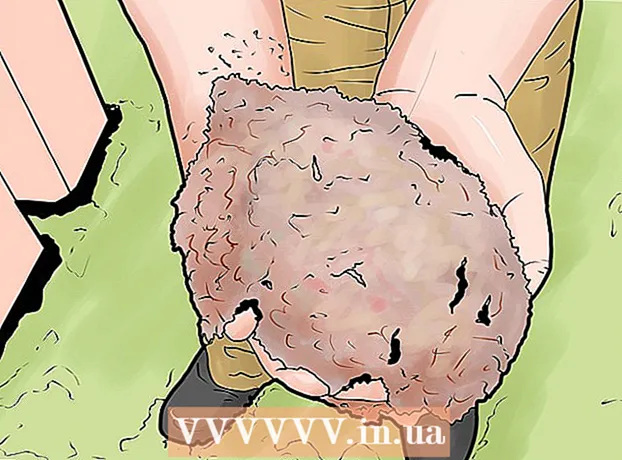நூலாசிரியர்:
Florence Bailey
உருவாக்கிய தேதி:
24 மார்ச் 2021
புதுப்பிப்பு தேதி:
27 ஜூன் 2024
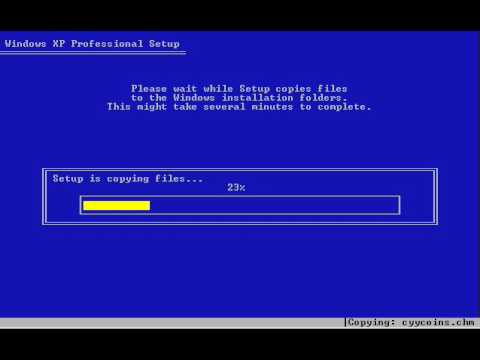
உள்ளடக்கம்
உங்கள் விண்டோஸ் பல பிழைகளை வீசுகிறதா? கணினி கோப்புகளில் ஒன்று சிதைந்திருக்கலாம். இது பல காரணங்களுக்காக நிகழலாம், ஆனால் பழுதுபார்ப்பைப் பயன்படுத்துவது உங்கள் சிக்கலை சரிசெய்யலாம். உங்களுடையதை நீக்காமல் முக்கியமான சிஸ்டம் ஃபைல்களை ஃபிக்ஸ் மீட்டெடுக்கும். இதை எப்படி செய்வது என்று படி 1 ஐ பார்க்கவும்.
படிகள்
 1 உங்கள் தரவை காப்புப் பிரதி எடுக்கவும். சரிசெய்தல் உங்கள் தனிப்பட்ட கோப்புகளைத் தொடக்கூடாது என்றாலும், ஏதாவது தவறு நடந்தால், பாதுகாப்பாக இருப்பது மற்றும் உங்களுக்கு முக்கியமான கோப்புகளின் நகலை உருவாக்குவது நல்லது. வெளிப்புற இயக்கி, குறுவட்டு அல்லது பிற சேமிப்பு ஊடகத்திற்கு நகலை உருவாக்கவும்.
1 உங்கள் தரவை காப்புப் பிரதி எடுக்கவும். சரிசெய்தல் உங்கள் தனிப்பட்ட கோப்புகளைத் தொடக்கூடாது என்றாலும், ஏதாவது தவறு நடந்தால், பாதுகாப்பாக இருப்பது மற்றும் உங்களுக்கு முக்கியமான கோப்புகளின் நகலை உருவாக்குவது நல்லது. வெளிப்புற இயக்கி, குறுவட்டு அல்லது பிற சேமிப்பு ஊடகத்திற்கு நகலை உருவாக்கவும். - எனது ஆவணங்கள், டெஸ்க்டாப் மற்றும் நீங்கள் விரும்பும் கோப்புகளை நீங்கள் உருவாக்கிய அல்லது நகலெடுத்த பிற கோப்புறைகள் உட்பட அனைத்து வகையான கோப்புகளையும் கவனித்துக் கொள்ளுங்கள்.
- நீங்கள் இயக்க முறைமையை மீண்டும் நிறுவ வேண்டுமானால் ஒரு செயல்படுத்தும் விசையை தயாராக வைத்திருங்கள். செயல்படுத்தும் விசை நீங்கள் வாங்கிய சிடி பெட்டியில் அல்லது உங்கள் கணினியில் உள்ள ஸ்டிக்கரில் உள்ளது.
 2 உங்கள் விண்டோஸ் எக்ஸ்பி நிறுவல் வட்டைச் செருகவும். டெல் போன்ற ஒரு உற்பத்தியாளரிடமிருந்து உங்கள் கணினியை நீங்கள் வாங்கியிருந்தால், விண்டோஸ் எக்ஸ்பி வட்டுக்குப் பதிலாக உங்களுக்கு மீட்பு வட்டு இருக்கலாம்.
2 உங்கள் விண்டோஸ் எக்ஸ்பி நிறுவல் வட்டைச் செருகவும். டெல் போன்ற ஒரு உற்பத்தியாளரிடமிருந்து உங்கள் கணினியை நீங்கள் வாங்கியிருந்தால், விண்டோஸ் எக்ஸ்பி வட்டுக்குப் பதிலாக உங்களுக்கு மீட்பு வட்டு இருக்கலாம்.  3 உங்கள் கணினியை மறுதொடக்கம் செய்து பயாஸுக்குச் செல்லவும். வட்டு செருகப்பட்டவுடன், உங்கள் கணினியை மறுதொடக்கம் செய்யுங்கள். இயக்கும்போது, பயாஸில் நுழைய நிறுவப்பட்ட பொத்தானை அழுத்தவும். பொத்தான் கணினியிலிருந்து கணினிக்கு மாறுகிறது மற்றும் உற்பத்தியாளரின் சின்னத்தின் கீழ் அமைந்துள்ளது. மிகவும் பொதுவான பொத்தான்கள்: F2, F10, F12 மற்றும் Del.
3 உங்கள் கணினியை மறுதொடக்கம் செய்து பயாஸுக்குச் செல்லவும். வட்டு செருகப்பட்டவுடன், உங்கள் கணினியை மறுதொடக்கம் செய்யுங்கள். இயக்கும்போது, பயாஸில் நுழைய நிறுவப்பட்ட பொத்தானை அழுத்தவும். பொத்தான் கணினியிலிருந்து கணினிக்கு மாறுகிறது மற்றும் உற்பத்தியாளரின் சின்னத்தின் கீழ் அமைந்துள்ளது. மிகவும் பொதுவான பொத்தான்கள்: F2, F10, F12 மற்றும் Del. - விண்டோஸ் துவக்கத் தொடங்கினால், சரியான நேரத்தில் நீங்கள் சரியான பொத்தானை அழுத்தவில்லை, நீங்கள் மீண்டும் முயற்சிக்க வேண்டும்.
 4 பதிவிறக்க வரிசையை மாற்றவும். நீங்கள் பயாஸில் நுழையும்போது, பூட் மெனுவைக் கண்டறியவும். துவக்க வரிசையை மாற்றவும், இதனால் கணினி உங்கள் சிடி / டிவிடி டிரைவிலிருந்து ஹார்ட் டிரைவ் மூலம் துவங்கும்.
4 பதிவிறக்க வரிசையை மாற்றவும். நீங்கள் பயாஸில் நுழையும்போது, பூட் மெனுவைக் கண்டறியவும். துவக்க வரிசையை மாற்றவும், இதனால் கணினி உங்கள் சிடி / டிவிடி டிரைவிலிருந்து ஹார்ட் டிரைவ் மூலம் துவங்கும். - வழக்கமாக, துவக்க வரிசையில் வன் முதலில் இருக்கும். விண்டோஸின் உடைந்த பதிப்பு நிறுவப்பட்ட உங்கள் வன்வட்டில் இருந்து கணினி துவக்க முயற்சிக்கும். சிடியிலிருந்து கணினி துவங்கும் வகையில் துவக்க வரிசையை மாற்றவும்.
- துவக்க வரிசையை மாற்றிய பிறகு, உங்கள் மாற்றங்களைச் சேமித்து உங்கள் கணினியை மறுதொடக்கம் செய்யுங்கள்.
 5 நிறுவலைத் தொடங்குங்கள். மறுதொடக்கம் செய்த பிறகு, குறுவட்டிலிருந்து துவக்க எந்த விசையையும் அழுத்தவும் என்ற செய்தியைக் காண்பீர்கள் .... விண்டோஸ் அமைவு நிரலைத் தொடங்க உங்கள் விசைப்பலகையில் எந்த விசையையும் அழுத்தவும்.
5 நிறுவலைத் தொடங்குங்கள். மறுதொடக்கம் செய்த பிறகு, குறுவட்டிலிருந்து துவக்க எந்த விசையையும் அழுத்தவும் என்ற செய்தியைக் காண்பீர்கள் .... விண்டோஸ் அமைவு நிரலைத் தொடங்க உங்கள் விசைப்பலகையில் எந்த விசையையும் அழுத்தவும். - விண்டோஸ் நிறுவ தேவையான கோப்புகளை நிறுவல் பதிவிறக்கும். இதற்கு சிறிது நேரம் ஆகலாம்.
 6 பழுதுபார்க்கும் விருப்பத்தைக் கண்டறியவும். நிறுவி பதிவிறக்கத்தின் போது, நீங்கள் ஒரு வரவேற்பு செய்தியைப் பார்ப்பீர்கள். உங்கள் திரையின் கீழே, தொடர்வதற்கான விருப்பங்களைக் காண்பீர்கள். அதை சரிசெய்ய பொத்தானை அழுத்த வேண்டாம்; அதற்கு பதிலாக தொடர Enter ஐ அழுத்தவும்.
6 பழுதுபார்க்கும் விருப்பத்தைக் கண்டறியவும். நிறுவி பதிவிறக்கத்தின் போது, நீங்கள் ஒரு வரவேற்பு செய்தியைப் பார்ப்பீர்கள். உங்கள் திரையின் கீழே, தொடர்வதற்கான விருப்பங்களைக் காண்பீர்கள். அதை சரிசெய்ய பொத்தானை அழுத்த வேண்டாம்; அதற்கு பதிலாக தொடர Enter ஐ அழுத்தவும். - விண்டோஸ் ஒப்பந்தத்தை ஏற்க F8 ஐ அழுத்தவும்.
 7 உங்கள் விண்டோஸ் நகலைத் தேர்ந்தெடுக்கவும். உரிம ஒப்பந்தத்திற்குப் பிறகு, நீங்கள் வன்வட்டுகளின் பட்டியலைக் காண்பீர்கள். அவற்றில் ஒன்று "விண்டோஸ்" என்று குறிக்கப்பட வேண்டும் மற்றும் பொதுவாக தானாக முன்னிலைப்படுத்தப்படும். ஒரு வழக்கில் மட்டுமே நீங்கள் ஒரு இயக்ககத்தைத் தேர்ந்தெடுக்க வேண்டும் - பல இயக்க முறைமைகள் நிறுவப்பட்டிருந்தால்.
7 உங்கள் விண்டோஸ் நகலைத் தேர்ந்தெடுக்கவும். உரிம ஒப்பந்தத்திற்குப் பிறகு, நீங்கள் வன்வட்டுகளின் பட்டியலைக் காண்பீர்கள். அவற்றில் ஒன்று "விண்டோஸ்" என்று குறிக்கப்பட வேண்டும் மற்றும் பொதுவாக தானாக முன்னிலைப்படுத்தப்படும். ஒரு வழக்கில் மட்டுமே நீங்கள் ஒரு இயக்ககத்தைத் தேர்ந்தெடுக்க வேண்டும் - பல இயக்க முறைமைகள் நிறுவப்பட்டிருந்தால்.  8 பழுதுபார்க்கத் தொடங்குங்கள். நீங்கள் விரும்பும் நகலைத் தேர்ந்தெடுத்ததும், பழுதுபார்க்கும் செயல்முறையைத் தொடங்க R ஐ அழுத்தவும். விண்டோஸ் கணினி கோப்புகளை நீக்கத் தொடங்கும். நிறுவல் நீக்கப்பட்ட பிறகு, கோப்புகளின் புதிய பிரதிகள் நிறுவப்படும்.
8 பழுதுபார்க்கத் தொடங்குங்கள். நீங்கள் விரும்பும் நகலைத் தேர்ந்தெடுத்ததும், பழுதுபார்க்கும் செயல்முறையைத் தொடங்க R ஐ அழுத்தவும். விண்டோஸ் கணினி கோப்புகளை நீக்கத் தொடங்கும். நிறுவல் நீக்கப்பட்ட பிறகு, கோப்புகளின் புதிய பிரதிகள் நிறுவப்படும். - பழுதுபார்க்கும் போது, தனிப்பட்ட கோப்புகள் அப்படியே இருக்க வேண்டும்.
 9 நீங்கள் விரும்பும் விருப்பங்களைத் தேர்ந்தெடுக்கவும். மறு நிறுவலின் போது, உங்கள் இருப்பிடம் மற்றும் மொழியைத் தேர்ந்தெடுக்க வேண்டும். உங்கள் நெட்வொர்க் விருப்பங்களையும் நீங்கள் கட்டமைக்க வேண்டும். பெரும்பாலான பயனர்கள் முதல் விருப்பத்தை தேர்வு செய்யலாம், "இல்லை, இந்த கணினி நெட்வொர்க்கில் இல்லை, அல்லது டொமைன் இல்லாத நெட்வொர்க்கில் உள்ளது."
9 நீங்கள் விரும்பும் விருப்பங்களைத் தேர்ந்தெடுக்கவும். மறு நிறுவலின் போது, உங்கள் இருப்பிடம் மற்றும் மொழியைத் தேர்ந்தெடுக்க வேண்டும். உங்கள் நெட்வொர்க் விருப்பங்களையும் நீங்கள் கட்டமைக்க வேண்டும். பெரும்பாலான பயனர்கள் முதல் விருப்பத்தை தேர்வு செய்யலாம், "இல்லை, இந்த கணினி நெட்வொர்க்கில் இல்லை, அல்லது டொமைன் இல்லாத நெட்வொர்க்கில் உள்ளது."  10 நிறுவல் முடிவடையும் வரை காத்திருங்கள். உங்கள் தரவை உள்ளிட்ட பிறகு, விரும்பிய கோப்புகளை நகலெடுப்பதற்கு நீங்கள் சில நிமிடங்கள் காத்திருக்க வேண்டும். உங்கள் கணினி பெரும்பாலும் மறுதொடக்கம் செய்யப்படும்.
10 நிறுவல் முடிவடையும் வரை காத்திருங்கள். உங்கள் தரவை உள்ளிட்ட பிறகு, விரும்பிய கோப்புகளை நகலெடுப்பதற்கு நீங்கள் சில நிமிடங்கள் காத்திருக்க வேண்டும். உங்கள் கணினி பெரும்பாலும் மறுதொடக்கம் செய்யப்படும்.  11 உங்கள் கணக்கை உருவாக்கவும். நிறுவல் முடிந்ததும், உங்கள் கணினி மறுதொடக்கம் செய்யும், நீங்கள் மைக்ரோசாப்டில் பதிவு செய்ய விரும்புகிறீர்களா என்று கேட்கப்படும். இது செயல்படுத்தலுடன் தொடர்புடையது அல்ல, நீங்கள் செய்ய வேண்டியதில்லை. அதன் பிறகு, உங்கள் கணினியில் மீதமுள்ள பயனர்களுக்காக உங்கள் கணக்கு மற்றும் பிற கணக்குகளை உருவாக்க வேண்டும். நீங்கள் விரும்பினால் பின்னர் பயனர்களைச் சேர்க்கலாம் அல்லது நீக்கலாம்.
11 உங்கள் கணக்கை உருவாக்கவும். நிறுவல் முடிந்ததும், உங்கள் கணினி மறுதொடக்கம் செய்யும், நீங்கள் மைக்ரோசாப்டில் பதிவு செய்ய விரும்புகிறீர்களா என்று கேட்கப்படும். இது செயல்படுத்தலுடன் தொடர்புடையது அல்ல, நீங்கள் செய்ய வேண்டியதில்லை. அதன் பிறகு, உங்கள் கணினியில் மீதமுள்ள பயனர்களுக்காக உங்கள் கணக்கு மற்றும் பிற கணக்குகளை உருவாக்க வேண்டும். நீங்கள் விரும்பினால் பின்னர் பயனர்களைச் சேர்க்கலாம் அல்லது நீக்கலாம்.  12 விண்டோஸ் புதுப்பிக்கவும். நிறுவல் முடிந்ததும், உங்கள் டெஸ்க்டாப்பைக் காண்பீர்கள்.சரிசெய்தல் உங்கள் கணினியை அதன் அசல் நிலைக்கு கொண்டு வந்தது, வேறு வார்த்தைகளில் கூறுவதானால், முன்னர் நிறுவப்பட்ட புதுப்பிப்புகள், இணைப்புகள் மற்றும் சேவைப் பொதிகள் அகற்றப்படும். உங்கள் கணினியை நீங்கள் விரைவில் புதுப்பிக்க வேண்டும் மற்றும் உங்கள் தரவின் பாதுகாப்பை கவனித்துக் கொள்ள வேண்டும்.
12 விண்டோஸ் புதுப்பிக்கவும். நிறுவல் முடிந்ததும், உங்கள் டெஸ்க்டாப்பைக் காண்பீர்கள்.சரிசெய்தல் உங்கள் கணினியை அதன் அசல் நிலைக்கு கொண்டு வந்தது, வேறு வார்த்தைகளில் கூறுவதானால், முன்னர் நிறுவப்பட்ட புதுப்பிப்புகள், இணைப்புகள் மற்றும் சேவைப் பொதிகள் அகற்றப்படும். உங்கள் கணினியை நீங்கள் விரைவில் புதுப்பிக்க வேண்டும் மற்றும் உங்கள் தரவின் பாதுகாப்பை கவனித்துக் கொள்ள வேண்டும்.  13 தொடர்ந்து கண்டுபிடிக்கவும். உங்கள் பிரச்சனைகள் தீர்க்கப்பட்டிருந்தால், அந்த தீர்வு சரி செய்யப்பட்டது. உங்களுக்கு இன்னும் சிக்கல்கள் இருந்தால், உங்கள் இயக்க முறைமையை மீண்டும் நிறுவ வேண்டியிருக்கும். இதன் பொருள் கணினி நிறுவப்பட்ட வட்டு சுத்தம் செய்யப்படும். இயக்க முறைமையை நிறுவுவதற்கான இந்த வழிமுறைகளைப் பார்க்கவும்.
13 தொடர்ந்து கண்டுபிடிக்கவும். உங்கள் பிரச்சனைகள் தீர்க்கப்பட்டிருந்தால், அந்த தீர்வு சரி செய்யப்பட்டது. உங்களுக்கு இன்னும் சிக்கல்கள் இருந்தால், உங்கள் இயக்க முறைமையை மீண்டும் நிறுவ வேண்டியிருக்கும். இதன் பொருள் கணினி நிறுவப்பட்ட வட்டு சுத்தம் செய்யப்படும். இயக்க முறைமையை நிறுவுவதற்கான இந்த வழிமுறைகளைப் பார்க்கவும். - ஏப்ரல் 2014 இல் மைக்ரோசாப்ட் விண்டோஸ் எக்ஸ்பிக்கான ஆதரவை நிறுத்துவதால், உங்கள் கணினியை விண்டோஸின் புதிய பதிப்பில் புதுப்பிப்பது சரியான தீர்வாக இருக்கலாம்.
எச்சரிக்கைகள்
- சரிசெய்தல் உங்கள் தனிப்பட்ட கோப்புகளைப் பாதிக்காது, ஆனால் காப்புப் பிரதி எடுப்பது நல்லது.
- சரிசெய்த பிறகு, இழந்த புதுப்பிப்புகளை மீண்டும் நிறுவவும்.
- சரிசெய்தல் அனைத்து வைரஸ்-பாதிக்கப்பட்ட கணினி கோப்புகளையும் மாற்றும், ஆனால் முழு வைரஸையும் அகற்றாது. இதன் பொருள் வைரஸ் அகற்றப்படாவிட்டால் கோப்புகள் மீண்டும் பாதிக்கப்படலாம்.